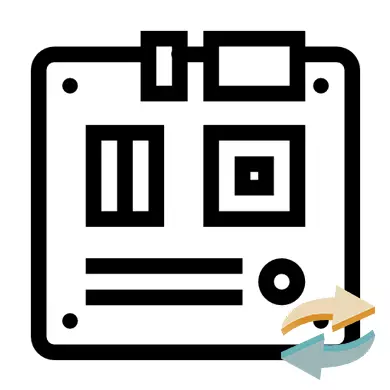
בתנאי שהכרטיס האימהי נכשל או תכנן שדרוג מחשב גלובלי, יהיה עליך לשנות אותו. ראשית אתה צריך לבחור תחליף מתאים עבור לוח האם הישן. חשוב לקחת בחשבון כי כל רכיבי המחשב תואמים את הלוח החדש, אחרת יהיה עליך לקנות רכיבים חדשים (קודם כל זה נוגע למעבד מרכזי, כרטיס וידאו ומקרר).
קרא עוד:
איך לבחור לוח אם
כיצד לבחור מעבד
כיצד לבחור כרטיס וידאו ללוח האם
אם יש לך עמלה שבה כל הרכיבים העיקריים מתאימים למחשב (CPU, RAM, Cooler, מתאם גרפי, Winchester), אז אתה יכול להתחיל הגדרה. אחרת, תצטרך לקנות תחליף עבור רכיבים שאינם תואמים.
שיעור: כיצד להחיל תרמית
בדוק אם הלוח קשור בהצלחה. לשם כך, חבר את המחשב לרשת החשמל ונסה לאפשר זאת. אם תמונה כלשהי מופיעה על המסך (תן לזה אפילו שגיאה), פירוש הדבר שכולכם מחוברים כהלכה.
שלב 3: פתרון בעיות
אם לאחר שינוי מערכת ההפעלה לוח האם חדל לטעון כרגיל, אז זה לא הכרחי להתקין מחדש לחלוטין אותו. השתמש בכונן הבזק שהוכן מראש עם Windows מותקן בו. על מנת שההפעלה שוב שנצברו בדרך כלל, יהיה עליך לבצע שינוי מסוים ברישום, ולכן מומלץ לעקוב בבירור את ההוראות הבאות, כדי שלא "להרוס" את מערכת ההפעלה.
ראשית, אתה צריך לעשות את זה כך טעינת מערכת ההפעלה מתחילה מתוך כונן הבזק, ולא מן הדיסק הקשיח. הדבר נעשה באמצעות ה- BIOS בהתאם להנחיות הבאות:
- כדי להתחיל, היכנס ל- BIOS. לשם כך, השתמש במפתחות Del או F2 מ F12 (תלוי לוח האם ואת גירסת ה- BIOS על זה).
- עבור אל "תכונות BIOS מתקדם" בתפריט העליון (פריט זה עשוי להיקרא קצת אחרת). לאחר מכן מצא את "סדר אתחול" פרמטר שם (לפעמים פרמטר זה עשוי להיות בתפריט העליון). יש גם אפשרות אחרת "התקן אתחול ראשון".
- כדי לבצע שינויים כלשהם, עליך לבחור פרמטר זה באמצעות החצים ולחץ על Enter. בתפריט שנפתח, בחר באפשרות "USB" או "CD / DVD-RW".
- שמור את השינויים. לשם כך, מצא את "שמור ויציאה" בתפריט העליון. בגרסאות מסוימות של ה- BIOS, באפשרותך להבין את הפלט באמצעות מקש F10.
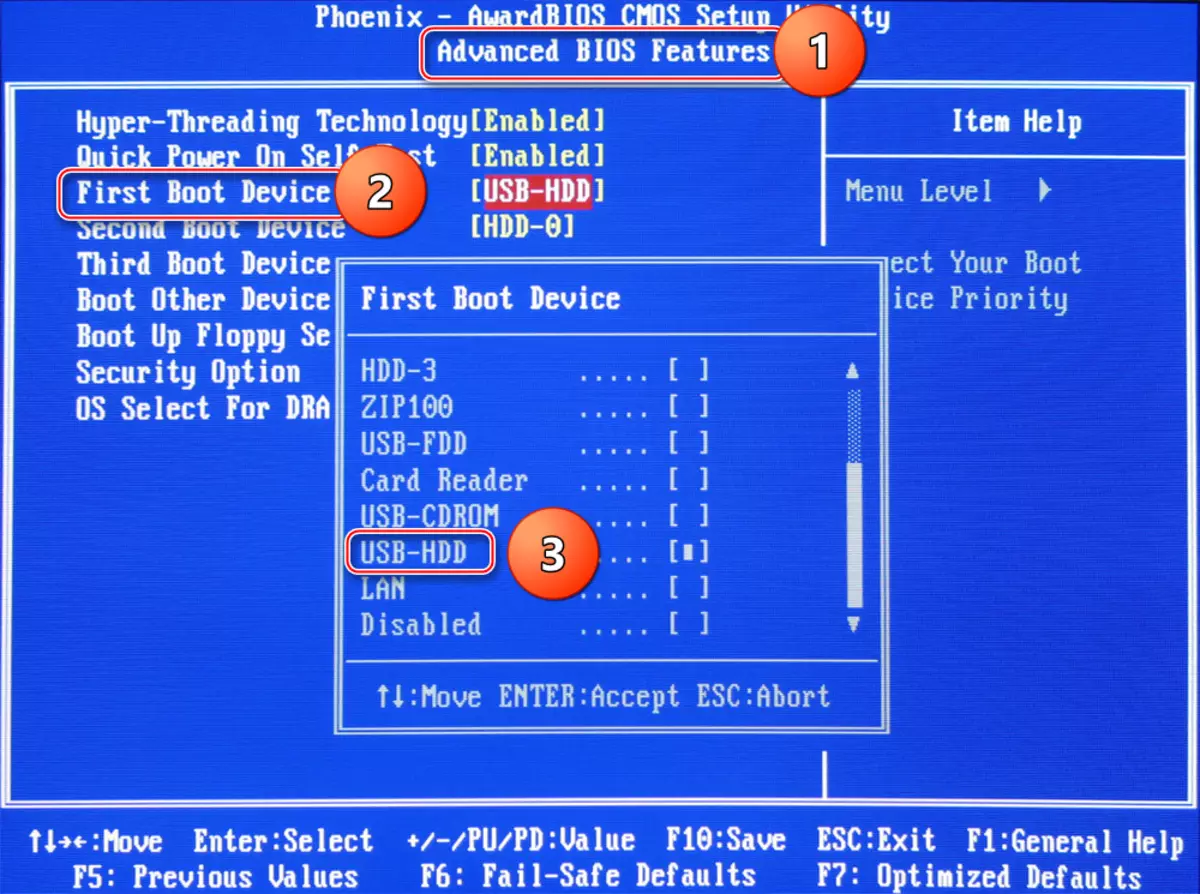
שיעור: כיצד להוריד את ההורדה מתוך כונן הבזק ב- BIOS
לאחר אתחול מחדש המחשב יתחיל טעון כונן הבזק שבו Windows מותקן. עם זה, אתה יכול להתקין מחדש את מערכת ההפעלה ולהפוך את שחזור הנוכחי. שקול צעד אחר צעד הוראות לשחזור הגירסה הנוכחית של מערכת ההפעלה:
- כאשר המחשב משיקה את כונן הבזק מסוג USB, לחץ על "הבא" ובחלון הבא, בחר "שחזור המערכת", הנמצא בפינה השמאלית התחתונה.
- בהתאם לגרסת המערכת, הפעולות בשלב זה יהיו שונות. במקרה של Windows 7, יהיה עליך ללחוץ על "הבא" ולאחר מכן בתפריט 'בחר' שורת הפקודה '. לבעלי Windows 8/8.1 / 10, אתה צריך ללכת "אבחון", ולאחר מכן ל "אפשרויות מתקדמות" ולבחור "שורת הפקודה".
- הזן את הפקודה regedit ולחץ על Enter, ולאחר מכן תפתח חלון כדי לערוך קבצים ברישום.
- כעת לחץ על תיקיית HKEY_LOCAL_MACHINE ובחר קובץ. בתפריט הנפתח אתה צריך ללחוץ על "בוש".
- ציין את הנתיב ל "בוש". לשם כך, לעבור את הנתיב הבא C: \ windows \ system32 \ config ולמצוא את קובץ המערכת בספריה זו. פתח את זה.
- לבוא עם שם עבור הקטע. אתה יכול להגדיר שם שרירותי בפריסה אנגלית.
- עכשיו בסניף HKEKEY_LOCAL_MACHINE, פתח מחיצה שיצרה זה עתה, ובחר את התיקיה על נתיב זה HKEY_LOCAL_MACHINE \ Section \ ControlSet001 \ services \ msahci.
- בתיקייה זו, מצא את הפרמטר "התחל" ולחץ עליו פעמיים עם העכבר. בחלון שנפתח, בשדה "ערך", לשים "0" ולחץ על "אישור".
- מצא פרמטר דומה ולעשות את אותו הליך ב HKEY_LOCAL_MACHINE \ THECT_ZELL \ ControlSt001 \ Services \ PECIIDE.
- כעת בחר את המחיצה שיצרת ולחץ על הקובץ ובחר "פורקה בוש" שם.
- עכשיו סגור הכל, הסר את דיסק ההתקנה והפעל מחדש את המחשב. המערכת צריכה לאתחל ללא בעיות.
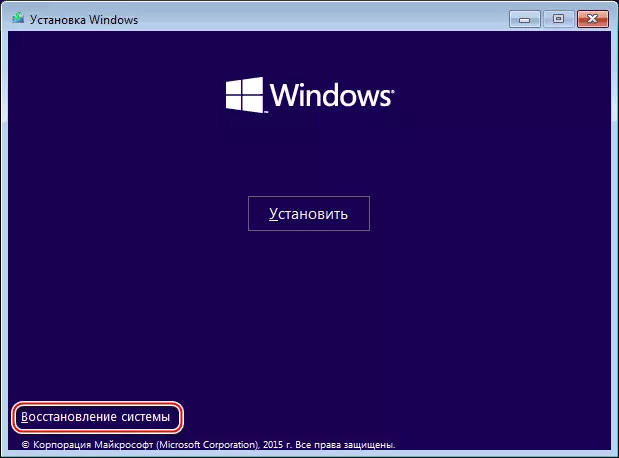
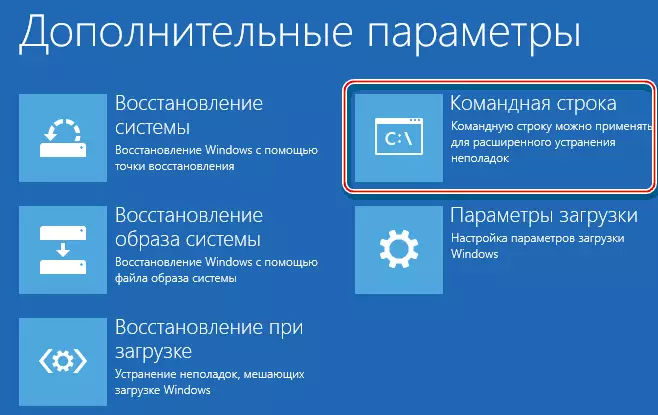
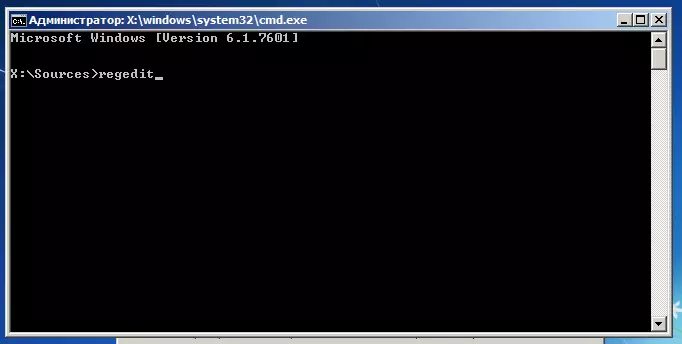


שיעור: כיצד להתקין את Windows
בעת החלפת לוח האם, חשוב לקחת בחשבון לא רק את הפרמטרים הפיזיים של המקרה ואת מרכיביו, אלא גם את הפרמטרים של המערכת, כי לאחר החלפת לוח המערכת, המערכת מפסיקה טוען ב -90% מהמקרים. אתה צריך גם להיות מוכן לעובדה כי לאחר שינוי לוח האם, כל הנהגים יכולים לעוף.
שיעור: כיצד להתקין מנהלי התקנים
